Voorkom dat Mac-apps een internetverbinding gebruiken met TCPBlock
Net als Windows, waar kwaadaardige applicaties toegang kunnen krijgen tot het netwerk via TCP / UDP-protocollen, is Mac OS X ook vatbaar voor dergelijke aanvallen niet alleen van interne programma's, maar ook van externe scripts en apps die via het systeem verbinding maken internet. Hoewel de eigen Firewall-app van Mac OS X probeert alle verbindingsverzoeken van externe bronnen te blokkeren, houdt het geen controleer op interne toepassingen die verzoeken verzenden om verbinding te maken met internet of probeer te communiceren via TCP- of UDP-poorten. Of u nu een betrouwbare beveiligingsapplicatie heeft geïnstalleerd of de Mac OS X native Firewall-instellingen te laks zijn, u heeft een applicatie nodig TCPBlock. Het beschermt Mac tegen die geïnstalleerde applicaties, processen en scripts, die ofwel stiekem proberen te proberen communiceren met externe bronnen via TCP- of UDP-poorten, of open verbindingen met netwerken zonder erom te vragen toestemming.
De applicatie wordt geleverd als een pakket en heeft een PKG-bestand nodig om te kunnen werken. U heeft beheerdersrechten nodig om het installatieprogramma te starten. Na de installatie start u uw systeem opnieuw op en start u het vanaf
Systeem voorkeuren. De eerste stap is om de applicatie te ontgrendelen om programma's te blokkeren die verbinding maken met netwerkverbindingen. Klik op het vergrendelingspictogram in de linkerbenedenhoek, voer de gebruikersnaam en het wachtwoord van de beheerder in om de applicatie te ontgrendelen.
Eenmaal ontgrendeld, kunt u alle uitgaande verbindingen blokkeren door de optie Ingeschakeld aan de linkerkant te selecteren. Hiermee kunt u een Witte lijst voor toepassingen die niet mogen worden geblokkeerd. Inschakelen Witte lijst optie en klik op de knop Toevoegen om applicaties in te voegen die u in de witte lijst wilt invoegen. Blijkbaar is er geen limiet gedefinieerd voor het aantal applicaties dat aan de whitelist kan worden toegevoegd. Zorg er bij het maken van de witte lijst voor dat u geen toepassingen toevoegt die kunnen bieden root toegang toegangspoort tot externe bronnen.
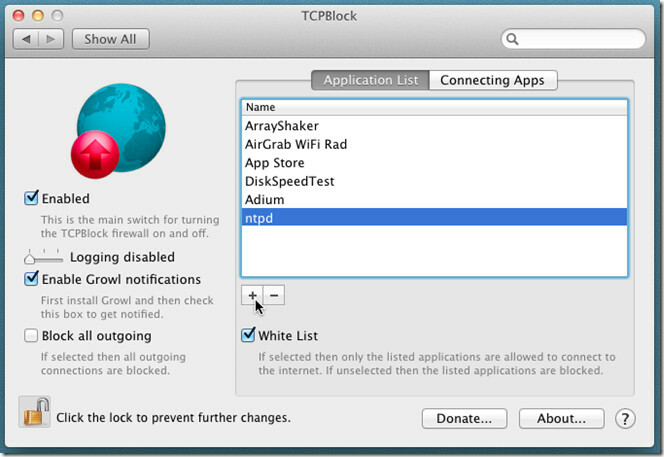
TCPBlock ondersteunt Growl-meldingssysteem. Als Growl is geïnstalleerd, controleer dan Schakel Growl-meldingen in selectievakje om meldingen op het scherm in te schakelen voor die toepassingen die verbindingsaanvragen verzenden via TCP / UDP-poorten.
De Apps verbinden tabblad in het hoofdvenster kunt u toepassingen en processen bekijken die momenteel proberen verbinding te maken. Het toont het type communicatieprotocol dat ze gebruiken (TCP of UDP), adres op afstand, procesnaam en geblokkeerde status (Ja / Nee). U kunt de applicaties die worden verbonden met externe locaties toevoegen aan de witte lijst vanuit de Apps verbinden tabblad; selecteer gewoon de applicatie en klik op Invoegen in toepassingslijst om de app naar de witte lijst te sturen.

De Blokkeer alle uitgaande berichten optie gebruikt een onaangename aanpak om verbindingen via TCP / UDP-poorten te beperken. Het kan alle soorten uitgaande externe toegang blokkeren. Dit omvat alle gedeelde verbindingen, applicaties die gegevens gebruiken van netwerklocaties, desktop-apps van cloudservices, enz. Tijdens het testen hebben we gemerkt dat TCPBlock de mogelijkheid heeft om locatietoegang via Finder te beperken als goed. Daarom wordt geadviseerd om in te voegen Finder.app op de witte lijst om gemakkelijk gegevens van lokale netwerklocaties te verzenden en te ontvangen. Het werkt op Mac OS X 10.5 of hoger.
Download TCPBlock
Zoeken
Recente Berichten
Nag is een herinneringsapp die je voortdurend lastigvalt om iets te doen [Mac]
Niet veel mensen zouden het toegeven, maar er zijn een paar dingen ...
TextBom: tekstfragmenten opnemen op uw klembord voor later gebruik [Mac]
Klemborden zijn een kleine, maar vaak gebruikte functie en het is m...
Bureaubladpictogrammen verbergen / zichtbaar maken op OS X met Terminal Command
Ik bewaar meestal kritieke bestanden op mijn bureaublad, zoals vele...

![Nag is een herinneringsapp die je voortdurend lastigvalt om iets te doen [Mac]](/f/953a19b551c035f7da7233feb9c96a0e.png?width=680&height=100)
![TextBom: tekstfragmenten opnemen op uw klembord voor later gebruik [Mac]](/f/02c414ee55c95830838cec2dc4b84a4a.png?width=680&height=100)
